Kami nyimpulkeun kami Diajar langkung seueur ngeunaan séri Gmail ku ngungkabkeun sababaraha tip pangguna anu kuat sareng ngonci hal-hal ku fitur Gmail Labs.
Gmail beban langkung gancang ku ngaganti kana vérsi dasar
Upami anjeun ngakses Gmail dina konéksi internét anu laun, peryogi sababaraha menit pikeun dimuat. Nanging, anjeun tiasa ngamuat Gmail langkung gancang ku ngalih kana versi dasar Gmail anu ngamungkinkeun anjeun ngalakukeun tindakan saderhana.
Pikeun ngakses vérsi dasar Gmail, kantun nambihan "? ui = html ”kana URL Gmail standar. URL kedahna sapertos kieu:
https://mail.google.com/mail/?ui=html
Kieu sapertos naon antar muka dasar Gmail. Labél sayogi di sapanjang sisi kénca, sareng aksi aya dina tombol di luhur daptar pesen. Anjeun tiasa nerapkeun labél kana pesen anjeun dina tampilan primér, tapi anjeun henteu tiasa mindahkeun pesen kana labél sapertos folder.
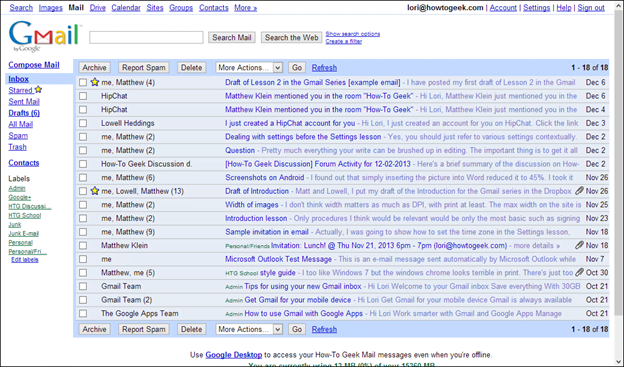
Ngadamel alamat Gmail langsung nganggo nganggo landian
Anggap anjeun hoyong daptar pikeun daptar email, tapi anjeun sieun email anjeun bakal sumebar ka situs spam anu sanés. Anjeun tiasa sacara gampil nganggo landihan kanggo alamat Gmail anjeun pikeun ngalacak timana email.
Salaku conto, upami anjeun hoyong daptar pikeun e-newsletter gratis, anjeun tiasa nyiptakeun landihan kanggo e-mail anjeun, ”[email dijaga]". Sadaya pesen anu dikirim ka Alias dikirim kana email utama anjeun, "[email dijaga]". Anjeun bakal tiasa mendakan dimana emailna sumping sareng upami alamat email anjeun dijual ka situs sanés.
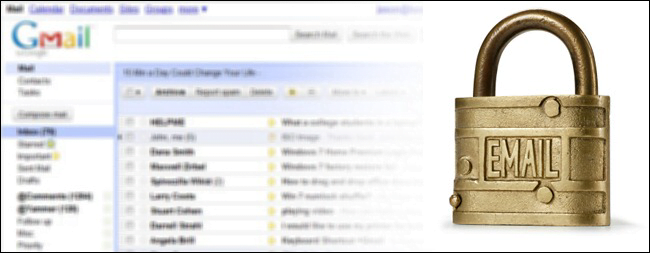
Anjeun tiasa nyetél saringan pikeun sacara otomatis mupus talatah ieu, nerapkeun labél kana éta, ngalangkungan koropak teras mindahkeun éta langsung kana labél, atanapi neraskeun kana akun email anu sanés.
Gmail ogé ngamungkinkeun anjeun ngadamel sababaraha vérsi alamat surélék anjeun. Salaku conto, upami akun utama John Doe nyaéta [email dijaga] Anjeun ogé bakal nampi email anu dikirim ka[email dijaga]"Sareng"[email dijaga]Dina akun anu sami.
Anjeun tiasa nyiptakeun variasi sanés alamat email primér anjeun nganggo metode ieu - alat anu manpaat upami anjeun hoyong nganggo sababaraha alias email kanggo daptar jasa wéb anu beda atanapi buletin.
Entong sono kana email penting ku béwara desktop
Anjeun panginten panginten hiji-hijina cara pikeun terang yén anjeun nampi pesen penting dina akun Gmail nyaéta ngajaga pesen éta kabuka dina panyungsi anjeun.
Nanging, anjeun tiasa ngaktipkeun Notifikasi Desktop dina Chrome sareng Gmail pikeun otomatis ngabéjaan anjeun nalika pesen énggal sumping.
Catetan: Kanggo ningali bewara ti Gmail, anjeun kedah lebet kana Gmail sareng muka Gmail dina panyungsi anjeun, anu tiasa diminimalkeun.
Aktipkeun béwara desktop di Chrome
Situs wéb sareng aplikasi wéb tiasa ningalikeun bewara dina desktop komputer anjeun. Anjeun tiasa ngawartosan Chrome pikeun sacara otomatis nunjukkeun bewara tina sadaya situs atanapi waspada nalika situs hoyong nunjukkeun bewara sareng tangtosna, anjeun tiasa mareuman bewara lengkep.
Sateuacan anjeun kéngingkeun bewara tina Gmail, anjeun kedah ngahurungkeun béwara dina Chrome. Pikeun ngaktipkeun béja desktop di Chrome, pencét dina tombol menu Chrome sareng pilih Setélan tina menu turun-handap.
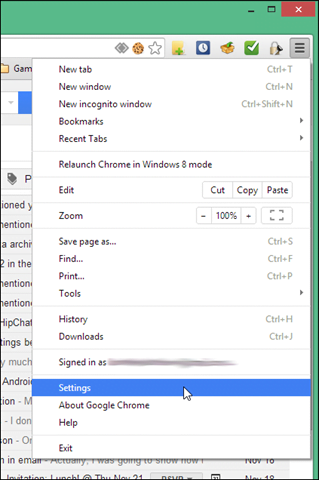
Layar Setélan ditampilkeun dina tab anyar. Gulung ka handap ka handapeun layar Setélan teras pencét tautan Tampilkeun setélan maju.
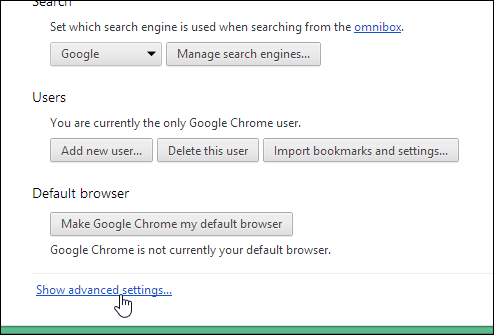
Langkung seueur pilihan ditampilkeun di handapeun layar Setélan. Dina bagian "Privasi", pencét dina "Setélan kontén."

Teras dialog Setélan Eusi ditampilkeun. Gulung ka handap kana bagian Bewara sareng pilih salah sahiji tina dua pilihan kahiji pikeun ngahurungkeun béwara.
Pilihan kadua, "Tanya kuring nalika situs hoyong nunjukkeun bewara desktop," disarankeun. Ieu nyegah anjeun teu kaganggu ku bewara tina situs anu henteu penting pikeun anjeun. Upami anjeun hoyong kéngingkeun bewara tina unggal situs anu nyayogikeunana, pilih "Ngidinan sadaya situs pikeun nembongkeun bewara desktop."
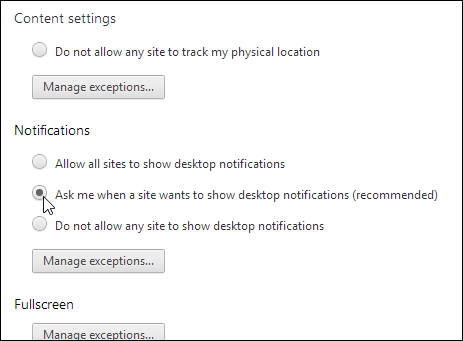
Pencét Rengse di pojok katuhu handap dialog pikeun nampa parobahanana.
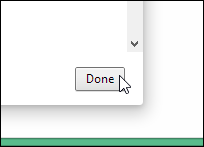
Pikeun nutup layar Setélan, pencét tombol Tutup ("X") dina tab Setélan.
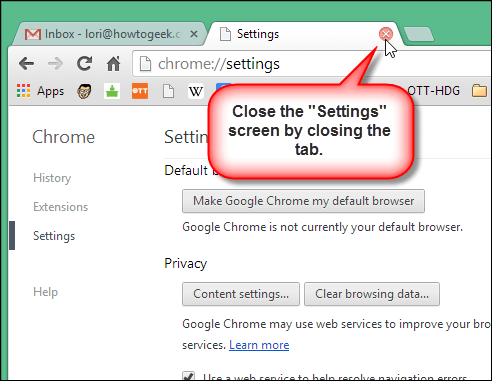
Hurungkeun bewara anu disumputkeun
Wewengkon béja Windows dianggo salaku sumber bewara samentawis. Kusabab sababaraha bewara disumputkeun sacara standar, anjeun panginten kedah ngarobih setélan béja Chrome di daérah béja Windows.
Pikeun nunjukkeun bewara Chrome, pencét panah "Témbokkeun ikon anu disumputkeun" dina bilah tugas teras pencét "Sesuaikan" dina kotak pop-up.
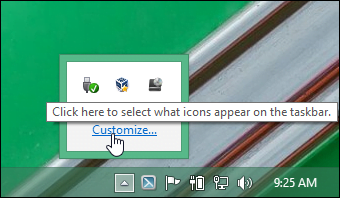
Dina dialog Ikon Wewengkon Notifikasi, gulung ka handap ka Google Chrome. Pilih "Tembongkeun ikon sareng bewara" tina menu dropdown ka katuhu.
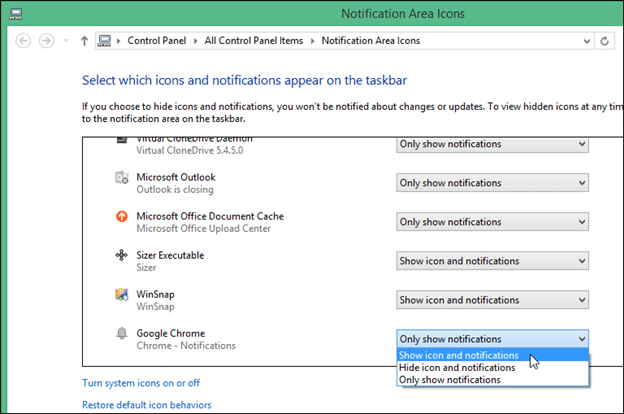
Anjeun tiasa ningali popup anu nyarios yén béwara ieu ayeuna teu aktip. Sakali anjeun ngahurungkeun béwara dina Gmail sareng anjeun nampi pesen anyar, béwara bakal muncul.
Pencét OKÉ pikeun nampi parobahanana sareng tutup dialog.
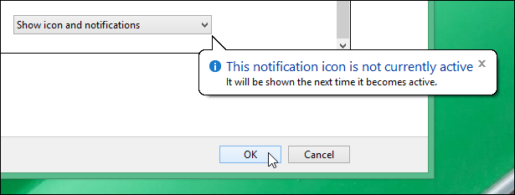
Aktipkeun béwara desktop dina Gmail
Pikeun nampi bewara ti Gmail nalika pesen énggal sumping dina koropak anjeun tanpa jandela pangotéktip aktip dibuka sepanjang waktos, pencét tombol Setélan gear sareng pilih Setélan tina menu turun-handap.
Pilih Hurungkeun Bewara Surat Anyar pikeun nampi bewara nalika aya email anyar sumping dina koropak anjeun. Ngan pikeun dibéjaan lamun pesen anu asup dicirian penting, pilih Hurungkeun bewara surat anu penting.
Catetan: tingali topik Signifikansi pentingna jeung tanda Dina Pitulung Google pikeun langkung seueur inpormasi ngeunaan nyirian email sakumaha pentingna.
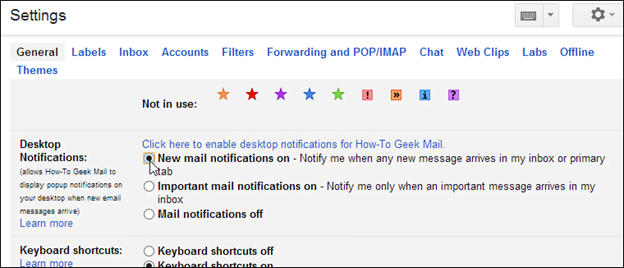
Gulung ka handap ka handapeun layar Setélan teras ketok Simpen Parobihan.
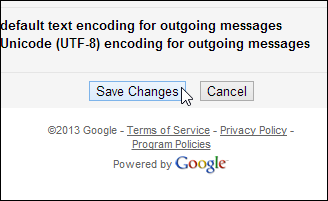
Ayeuna, iraha anjeun damel di tab anu sanés, atanapi panyungsi anjeun diminimalkeun, anjeun bakal nampi bewara roti bakar misah dina baki sistem anjeun.
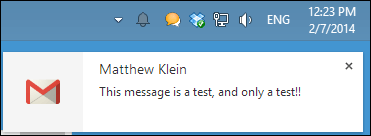
Persiapan alat input pikeun komunikasi internasional
Dina Pangajaran 1, kami ngenalkeun anjeun kana sababaraha alat input anu sayogi dina Gmail, sapertos keyboard virtual sareng IME (Editor Metode Input). Fitur ieu tiasa diaktipkeun atanapi ditumpurkeun, sareng pilihan fitur anu dipilih aya dina setélan.
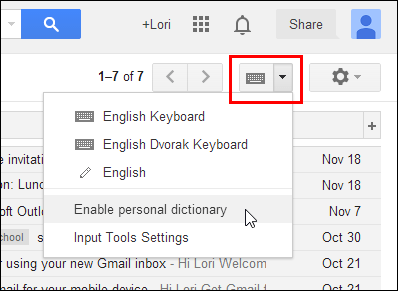
Pikeun ngaksés setélan Gmail, pencét tombol setélan sareng pilih "Setélan" tina menu turun-handap. Pikeun ngaktipkeun alat input, pilih kotak centang "Aktipkeun alat input" dina bagian "Bahasa" di luhur tab "Umum".
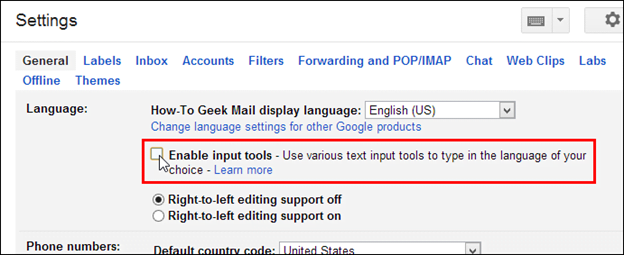
Dialog Alat Input nembongan. Pilih alat input anu dipikahoyong dina daptar Sadaya Input Tools di belah katuhu sareng pencét panah katuhu di tengah pikeun mindahkeun kana daptar Alat Input anu Dipilih. Alat Input anu Dipilih bakal ditingalikeun dina tombol Alat Input nalika anjeun ngeklik panah ka handap pikeun ngakses ménu lungsur.
Aya ikon anu bénten-bénten di belah katuhu tina sababaraha alat input pikeun nunjukkeun spésiésna. Nalika anjeun ningali ikon di gigireun alat input anu ngagambarkeun karakter tina basa éta, éta nunjukkeun yén alat éta mangrupikeun IME.
Alat input tulisan tangan dituduhkeun ku ikon patlot. Ikon keyboard nunjukkeun alat input mana anu keyboard virtual.
Catetan: Anjeun tiasa ogé klik dua kali alat input dina daptar Sadaya Alat Input kanggo nambihan kana daptar Alat Input anu Dipilih.
Pencét OKÉ pikeun nampi parobahanana sareng tutup dialog.
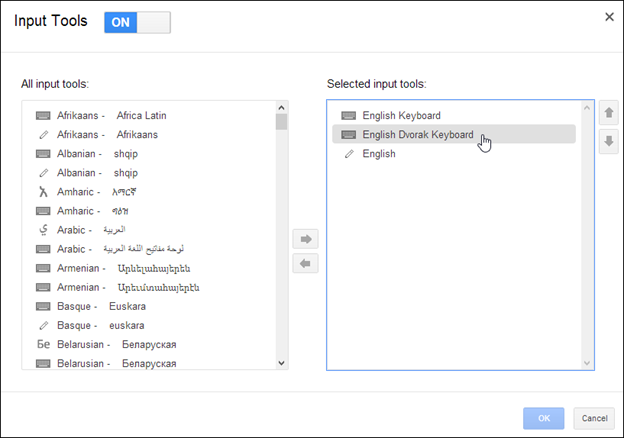
Aksés fitur Gmail Labs
Gmail Labs mangrupikeun cara pikeun ngagunakeun alat ékspérimén Gmail. Sababaraha fitur Labs sigana tiasa langkung mangpaat tibatan anu sanés. Aya tautan "Kirim Eupan Balik" pikeun masing-masing fitur, sahingga anjeun tiasa masihan terang ka Google kumaha pendapat anjeun ngeunaan unggal fitur saatos anjeun nyobian. Catet yén henteu sadaya fitur ieu kedah siap dina waktos perdana, janten anggo ku ati-ati.
Ieu mangrupikeun tautan anu tiasa anjeun anggo upami anjeun ngagaduhan masalah dina aksés koropak anjeun saatos nyobian sababaraha fitur Gmail Labs.
http://mail.google.com/mail/u/0/?labs=0
Pikeun nambihan fitur Gmail Labs, lebet kana akun Gmail anjeun dina pangotéktak. Pencét tombol Gear setting sareng pilih "Setélan" tina menu drop-down. Di bagian luhur layar Setélan, klik tautan Labs.
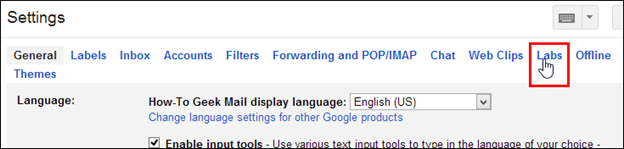
Pilih pilihan Aktipkeun di gigir tiap fitur anu anjeun badé nyobian, teras pencét Simpen Parobihan di luhur atanapi di handap daptar Labs Anu Sedia. Salaku conto, kami parantos ngaktipkeun fitur Respons Kaléng.
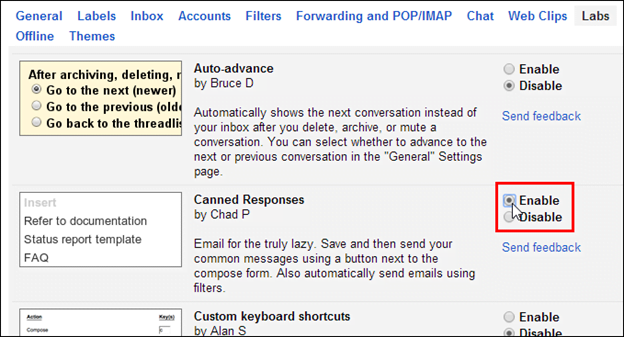
Upami fitur Labs naon waé diaktipkeun, éta didaptarkeun di luhur daptar Labs Anu Sayogi dina Labél Diaktipkeun.
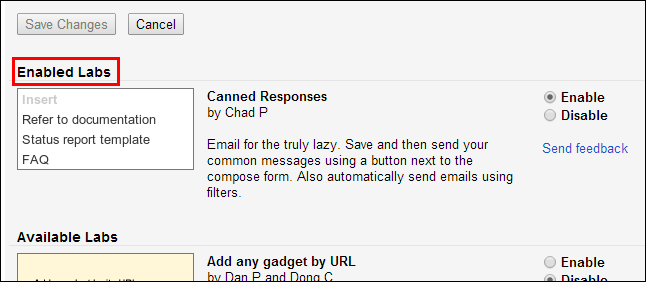
Anggo fitur Resps Labs pikeun ngalebetkeun téks generik kalayan gancang
Dina Pangajaran 5, urang ngobrol ngeunaan nyiapkeun tanda tangan dina Gmail. Kusabab anjeun diijinkeun pikeun nyetél hiji tanda tangan, anjeun tiasa nganggo fitur Respons Kaléng di Labs pikeun nyetél tanda tangan tambahan anu tiasa sacara gancang sareng gampang dilebetkeun kana pesen anjeun. Urang bakal nyiapkeun tanda tangan salaku réspon anu siap dina conto urang.
Ngadamel balesan kaléng tina pesen dina Gmail
Sakali anjeun kéngingkeun Tanggapan Kaléng, anjeun kedah nyetél témplat pikeun Tanggapan Kaléng pikeun dipaké dina pesen sareng réspon anjeun. Kanggo ngalakukeun ieu, nyusun pesen dina Gmail (tingali Pangajaran 2), tinggalkeun kolom To sareng Subyek kosong. Ieu henteu kalebetkeun kana témplat.
Anjeun tiasa nganggo tautan, gambar, sareng pormat téks dina réspon kaléng anjeun. Dina conto urang, kami nambihan tautan "How-To Geek" kana halaman wéb.
Pencét tombol panah ka handap di pojok kanan handap jandela Nyusun teras pilih Tanggapan Kaléng teras Tanggapan Kaléng Anyar tina popup.
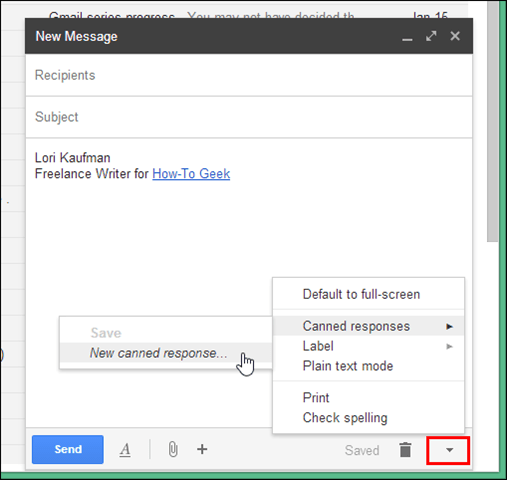
Lebetkeun nami dina kotak edit "Punten lebetkeun nami réspon siap énggal" dina dialog anu nembongan teras pencét OKÉ.
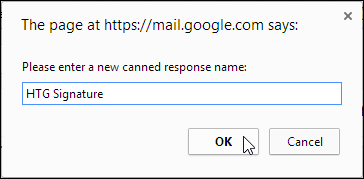
Anjeun tiasa miceun email anu parantos aya saatos nyiapkeun réspon anjeun. Pikeun ngalakukeun ieu, klik tombol Piceun Draft (sampah) di handapeun jandela Jieun.
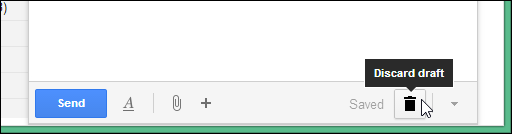
Catetan: Upami anjeun mutuskeun anjeun henteu hoyong Piceun pesen na, anjeun tiasa mulangkeun pesen ku ngaklik Undo dina pesen anu mecenghul di luhur layar. Pesen ieu ngan ukur ditingalikeun pikeun waktos anu pondok, janten pastikeun pikeun lalajo éta upami anjeun robih.
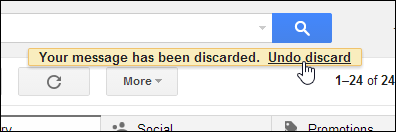
Lebetkeun réspon anu siap kana pesen anyar, balesan atanapi teraskeun
Pikeun nyelapkeun réspon anu siap kana pesen anyar, balesan, atanapi teraskeun, klik Tulis pikeun ngamimitian pesen anyar atanapi klik Bales atanapi Teruskeun dina pesen. Pencét tombol panah ka handap di pojok kanan handap jandela Tulis teras pilih Tanggapan Kaléng, teras pilih réspon kaléng anu dipikahoyong dina Lebetkeun.

Téks / gambar tina balesan kaléng anu dipilih diselapkeun kana email anjeun. Eusian kolom "Ka" sareng "Subjék" sareng ketik sareng kirim email anjeun.
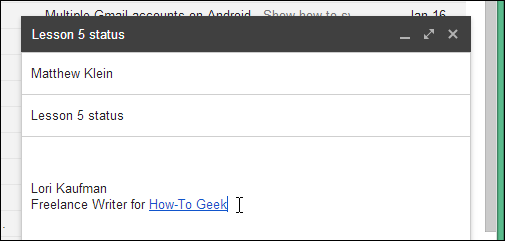
Édit témplat pesen dina Gmail
Upami anjeun hoyong ngarobih réspon kaléng, anjeun henteu kedah ngadamel deui. Kantun kalebetkeun kana seratan énggal sapertos anu dipidangkeun di luhur. Edit réspon teras tandaan naon anu anjeun badé kalebet kana réspon kaléng. Pencét tombol panah ka handap di pojok kanan handap jandela Tulis teras pilih Tanggapan Kaléng, teras pilih réspon kaléng anu anjeun badé gentos handapeun Simpen.
Catetan: Pikeun miceun réspon kaléng, pilih réspon kaléng anu rék dipiceun dina Hapus. Dialog nembongan negeskeun yén anjeun hoyong ngahapus réspon kaléng, teras pencét OKÉ pikeun ngalakukeunana.
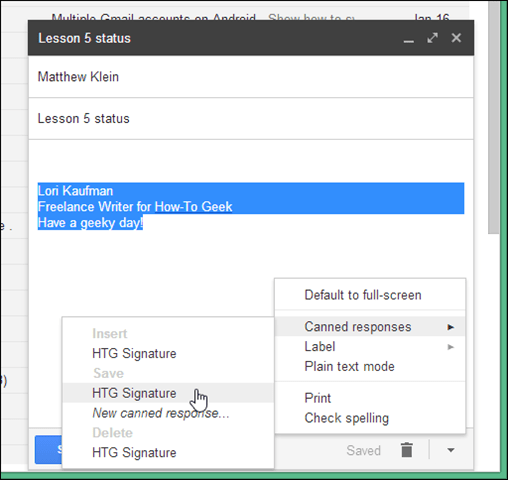
Coba fitur Gmail Labs tambihan
Aya seueur fitur Gmail Labs sanés anu anjeun tiasa nyobian, sapertos Select Text Quote. Fitur Pilih Téks Kutipan ngamungkinkeun anjeun milih kontén khusus anu anjeun badé ngadugikeun nalika némbalan surélék. Sakali anjeun ngaktipkeun fitur Select Text Quote, kantun pilih téks anu dikutip dina pesen teras pencét "r."
Catetan: Ngaklik Bales moal jalan, janten anjeun kedah nganggo jalan pintas keyboard.

Ngaleungitkeun Kirim
Fitur Undo Send Gmail Labs ngamungkinkeun anjeun lirén ngirim pesen sababaraha detik saatos ngaklik tombol kirim. Sakali Undo Send diaktipkeun, pilih jumlah detik pikeun Undo Periode dina tab Umum dina Setélan.
Pikeun "ngabolaykeun" hiji email, ketok Hapus Kirim nalika pesen ditingalikeun atanapi pencét "z" dina sababaraha detik anu anjeun tangtukeun dina Setélan.

Anjeun ogé tiasa milih henteu ngirim email upami anjeun dina Gmail Offline, sakumaha anu dibahas dina awal pelajaran ieu. Anjeun tiasa ngarobih naon waé anu anjeun badé pesen dina Outbox sateuacan online pikeun ngirim.
Kategori pinter
Kami nyarioskeun labél sareng saringan dina Pelajaran 3 sareng Pelajaran 4 masing-masing. Anjeun tiasa manjangkeun kamampuan ieu ku ngagunakeun fitur Smartlabels Gmail Labs. Kalayan setop sakedik, Smartlabels tiasa sacara otomatis ngagolongkeun email anjeun, nerapkeun labél sareng ngahapus sababaraha jinis email tina koropak anjeun.
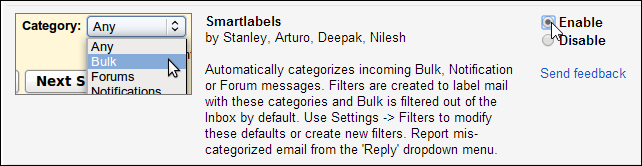
Jalan pintas kustom
Pintasan keyboard tiasa ngahémat waktos nalika nyusun sareng ngatur pesen email. Aya sababaraha jalan pintas standar anu urang bahas dina Pangajaran 2. Nanging, fitur Pintasan Keyboard Labs Khusus Gmail ngamungkinkeun anjeun ngarobih tugas pintasan keyboard dina Setélan.

Coba Gmail Labs ku résiko sorangan !!
Émut yén fitur Gmail Labs tiasa robih, ngaganggu, atanapi ngaleungit iraha waé. Deui, anggo tautan ieu upami anjeun terang yén anjeun teu tiasa ngaksés koropak anjeun kusabab fitur Labs parantos rusak.
http://mail.google.com/mail/u/0/?labs=0
kacindekan
Ieu nyimpulkeun séri urang dina ngagunakeun Gmail sapertos pro. Upami anjeun sono kana bagian mana waé, anjeun tiasa balik deui sareng ngudag kalayan gampang.
Kami arepkeun anjeun diajar saloba kami









